Jika Anda mengevaluasi distribusi Linux menggunakan Virtualbox, dan Anda ingin memiliki resolusi grafis yang lebih baik dari 1024×768, atau dukungan grafis suara/percepatan yang tepat, maka Anda perlu menginstal tambahan tamu Virtualbox.
Fitur/Manfaat menggunakan Penambahan Tamu (resmi):
- Dukungan Resolusi Tinggi
- Dukungan Grafik yang Dipercepat
- Tarik dan Jatuhkan file dll antara host dan OS tamu
- Salin dan tempel bersama antara OS tamu dan host
- Berbagi file antara OS tamu dan host (misalnya melalui SMB/Windows Shares)
- Dukungan multimedia penuh (audio dll).
Menginstal Penambahan Tamu di Solus OS [Video]
Sayangnya tidak ada paket Penambahan Tamu asli untuk Solus. Berikut panduan video singkat tentang cara melakukan ini. Jika Anda ingin melakukannya di distribusi lain, baca terus di bawah video.
[embedyt] https://www.youtube.com/watch?v=KkSnZDnWTnw[/embedyt]
Menggunakan tambahan di Ubuntu atau distro lain
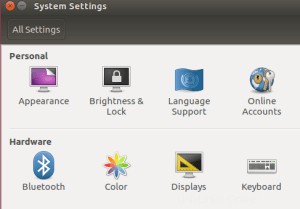
Langkah-langkah di sini dapat digunakan pada distribusi Linux lainnya, namun Anda harus menginstal sendiri paket header kernel Linux untuk distro Anda yang relevan. Perhatikan bahwa versi Ubuntu yang lebih baru (dan turunannya) sudah memiliki dukungan untuk penambahan tamu VirtualBox, pada kenyataannya, mereka bahkan memiliki paket di repositori ubuntu utama, namun versi paket Ubuntu hanya mengaktifkan beberapa fitur. Jika Anda menginginkan semua fitur Penambahan Tamu VirtualBox resmi, cukup pasang tambahan tamu dari menu perangkat dan jalankan penginstal:
- Klik “Perangkat” pada menu VirtualBox di bagian atas layar
- Klik “Instal Gambar CD Penambahan Tamu…”
- Ikuti petunjuk di layar sesuai kebutuhan, masukkan kata sandi Anda, dll.
- Mulai ulang mesin virtual
Untuk mengaktifkan semua fitur
- Mesin -> Setelan -> Umum -> Lanjutan -> aktifkan Papan Klip Bersama dan/atau Seret.
- Pastikan Tampilan -> Ubah ukuran otomatis Tampilan Tamu dicentang.